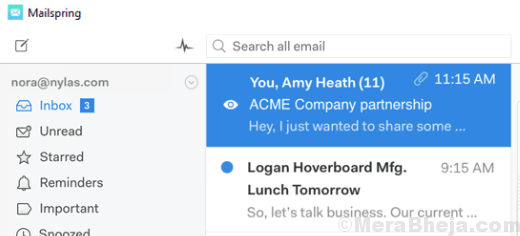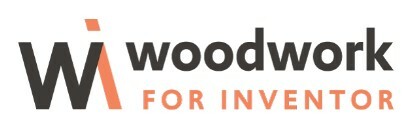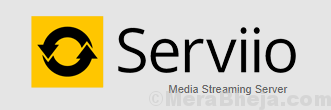Ha lelkes játékos vagy valaki, aki szeret videókat nézni, tudná, mennyire fontos a Frames Per Second (FPS) a zökkenőmentes élmény érdekében. Videók vagy játékok lejátszása közben másodpercenként megjelenő képkockák száma. Tehát, ha a videolejátszása szaggatott, vagy ha a játék akadozik / késik, az azt jelenti, hogy a tartalom alacsonyabb képkockasebességgel játszik.
A keretsebesség növelése ebben az esetben, és ebben az esetben egy jobb grafikus kártya hozzáadása az egyetlen megoldás. Ez elősegíti a játék / videó FPS számának növelését, és zökkenőmentes működését. Míg néhány grafikus kártya rendelkezik az FPS számláló funkcióval, nem mindegyikük van. Ilyen esetekben használhat egy FPS Counter szoftvert az eredeti FPS megismeréséhez. Számos ilyen program érhető el az interneten, amelyek közül a legjobb FPS Counter szoftvert választottuk ki az Ön számára.
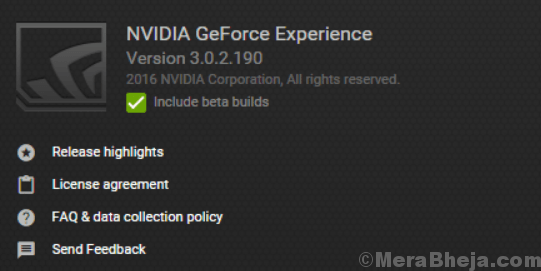
A GeForce Experience szoftver eléréséhez hozzá kell adnia az NVIDIA GeForce grafikus kártyát a számítógépéhez. A program lehetővé teszi videók rögzítését és megosztását, képernyőképek készítését és élő közvetítésű videókat a barátokkal. Segít az illesztőprogramok naprakészen tartásában, miközben a játék beállításait tovább javítja.
A megosztásról mostantól megoszthatja tartalmát az összes főbb közösségi média platformon, például a YouTube-on, a Facebookon és a Twitchen. Lehetővé teszi, hogy a lehető legkevesebb teljesítményt sugározza a tetején, miközben biztosítja a játékok tökéletes zavartalanságát. A program játékon belüli átfedése gyors és kényelmessé teszi.
Ami a legjobb, hogy az NVIDIA gondoskodik arról, hogy minden játékkiadáshoz frissített illesztőprogramokat kínáljon. Szorosan együttműködnek a fejlesztőkkel annak biztosítása érdekében, hogy az esetleges hibák kijavításra kerüljenek, javuljon a teljesítmény és optimalizálják az általános játékélményt. A freestyle játékszűrők viszont lehetővé teszik, hogy utómunkálati szűrőket adjon a játékaihoz a játék közben.
Akár módosíthatja játékának megjelenését és hangulatát a szín vagy a telítettség megváltoztatásával és egyebekkel. Ezenkívül a szoftver egyszerűsíti a számítógépes játékkonfigurációs folyamatot azáltal, hogy megváltoztatja a játék beállításait a végén.
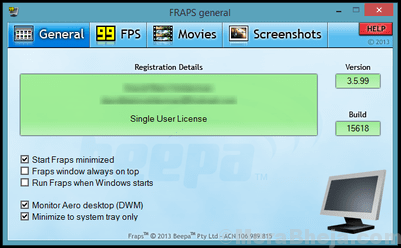
Ha a legjobb FPS számláló szoftvert keresi, a Fraps minden bizonnyal ezek közé tartozik. Ez az átfogó program tökéletes a DirectX vagy OpenGL grafikus technológiát használó játékokhoz. Ez benchmarking szoftverként is működik, amely megjeleníti az FPS számát a képernyő egyik végén. Segít az egyéni referenciaértékek elvégzésében, a két pont közötti képkockasebesség kiértékelésében, a statisztikák lemezre történő tárolásában, majd felülvizsgálatokra történő felhasználásában.
Más programokat is kínál, amelyek segítenek képernyőképeket rögzíteni egyetlen gombnyomással. A valós idejű videorögzítő szoftver egy másik program, amelyet a Fraps kínál, és amely segítségével videofelvételt készíthet kedvenc játékának lejátszása közben. Ezenkívül a szoftver hang- és videofelvételeket készíthet 7680 × 4800 méretig. Egyedi képkockasebességet is képes rögzíteni 1 és 120 képkocka / másodperc között! A legjobb az egészben, hogy a szoftver teljesen ingyenes a Windows felhasználók számára.
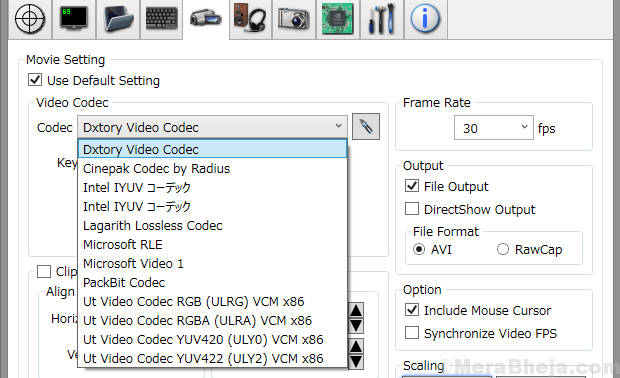
A DXTory filmfelvételi program a DirectX és az OpenGL alkalmazásokat használók számára. A felszíni memória pufferobjektumból közvetlenül gyűjtött adatoknak köszönhetően a program szupergyorsan és minimális terheléssel működik. Ezenkívül a kodek képes ugyanúgy rögzíteni a tényleges pixeladatokat. Ez lehetővé teszi, hogy kiváló minőséget érjen el a veszteségmentes videoforrással.
Ami érdekes, hogy javíthatja az írási sebességet a nagy bitrátájú rögzítési funkció használatával (két vagy több tárhelyet tartalmazó környezetben). Mindössze annyit kell tennie, hogy létrehozza az adatokat tároló mappa különböző szakaszait, és a sebesség beállítás befejezése után készen áll. Tehát nincs szükség speciális fájlrendszer használatára. Mi több? Akár két vagy több hangforrást is rögzíthet egyszerre.
Ezenkívül támogatja a VFW kodekeket, amelyek segítenek kiválasztani a kedvenc videokodeket. Ezenkívül a rögzített adatok felhasználhatók DirectShow interfész videoforrásként. A legjobb az egészben, hogy még képernyőképeket is menthet különböző formátumokban.
Az MSI Afterburner a világ legnépszerűbb grafikus kártya túlhajtó eszközként ismert, amely teljes vezérlést kínál a grafikus kártyán. Elképesztően átfogó áttekintést nyújt a használt hardverről, valamint néhány hozzáadott funkcióval, például a ventilátorprofilok konfigurálásával, mércék létrehozásával és videók rögzítésével. A legjobb az egészben, hogy teljesen ingyenes és bármilyen grafikus kártyával együtt használható.
A program megkönnyíti a grafikus kártya határainak túllépését, a túlhajtó eszközök használatával. Ezek a segédprogramok könnyed és pontos hozzáférést kínálnak a grafikus kártya beállításaihoz. Emelheti a GPU órajel frekvenciáját és feszültségét, és ez alatt a ventilátor fordulatszám-szabályozása lehetővé teszi az ideális egyensúly elérését a teljesítmény és a hőmérséklet között.
Az OC Scanner egy másik, kifejezetten az RTX 20 sorozatú grafikus kártyákhoz tervezett szolgáltatás, amely segít megtalálni a legfelsőbb beállításokat a stabil overclockhoz. Ezen túlmenően, a magasabb FPS miatt megkapja azt a nagyon szükséges lendületet a játékon belüli élményben, és mindezt ingyen! Mi több? A hardver képernyő az összes fontos részletet valós időben jeleníti meg, ideértve az órajelet, a feszültséget, a felhasználást és a hirdetés hőmérsékletét.
Ez lehetővé teszi egy előre beállított ventilátorsebesség-görbe teljes testreszabását is, amely segít az egész napos hűtési teljesítmény megismerésében. Képernyős kijelző, lehetőség a felhasználói bőr testreszabására, kombustor benchmarking a stabilitás és a hőteljesítmény teszteléséhez A grafikus kártya és a felvételek különböző formátumban történő megosztásának lehetősége a főbb jellemzői közé tartozik.
A Razer Cortex az egyik legjobb FPS számláló szoftver, amely hatékonyan növeli a számítógép teljesítményét azoknak az alkalmazásoknak és folyamatoknak a kezelése és megölése, amelyekre egyszerűen nincs szükség, miközben a kedvenc játék. Ez segít megtisztítani a rendetlenséget, és felszabadítja a hasznos erőforrásokat és a RAM helyet. Ez nem csak több játékba illeszkedik, hanem másodpercenként megnövekedett képkockákhoz és zökkenőmentes játékélményhez is vezet.
A szoftver automatikusan elindul, amint csillagot ad a játékával, függetlenül attól, hogy a Steam, az Origin vagy a saját gépe származik-e. Ami érdekes, hogy ha befejezte a játékot, a program automatikusan visszaállítja a számítógépét, mint korábban. A CPU Core segítségével akár másodpercenként is maximalizálhatja a képkockákat a Windows platform mikrokezelésével.
Tartalmaz továbbá más hétköznapi alkalmazásokat, két magmóddal, például a CPU alvó üzemmódjának kikapcsolása a maximális teljesítmény érdekében és a CPU mag aktiválása a játékra összpontosítva. A legjobb az egészben, hogy akár a játék teljesítményét is áttekintheti a diszkréten működő FPS számlálóval, amely a háttérben másodpercenként követi rendszerének képkockáit.
Ha lelkes játékos vagy, akkor már ismerned kell ezt a széles körben ismert online játékpiacot, a Steamet. Ez egy olyan felügyeleti szoftver is, amelyet a játékosok az egész világon használnak. A Show FPS az egyik fő jellemzője rengeteg más mellett. Könnyen kihasználhatja a Frame Rate Counter funkció előnyeit, ha megvette a játékot az üzletükből. A legjobb az egészben, hogy minden játék, amelyet a Steam áruházból vásárol, megjeleníti az FPS trackert.
A Steam játékon belüli átfedésében az a jó, hogy ez egy beépített segédprogram, ezért nem használja a rendszer erőforrásait, mivel a képkockasebességet mutatja a monitoron. Ha már használ gőzölést, kedvenc képe játék közben megtalálhatja a képernyőn a képkockasebességet, és ami a legjobb, hogy ez nem befolyásolja a játék teljesítményét.
Ez egy másik nagyszerű szoftver, amelyet eredetileg egy kis programként terveztek a RivaTuner grafikus kártya használatához. Az évek során a RivaTuner Statistics Server lett az alapértelmezett FPS nyomkövető szolgáltató. Ezenkívül szolgáltatásokat kínált az On-Screen Display és a nagy teljesítményű videofelvevők számára más grafikus kártya eszközökhöz.
Szolgáltatásokat kínál framerate és frametime megfigyeléshez a különböző kliensek számára, miközben az ugyanezekre vonatkozó statisztikákat a DirectX és OpenGL alapú programok gyűjtik. Ezen felül 3D sebesség-használati adatokat kínál az ügyfélszoftver számára. Ezzel az ügyfélprogramok ellenőrizhetik, hogy fut-e jelenleg 3D-s program, és amely alapján különböző hardverprofilokat adhatnak hozzá.
A képernyős kijelző támogatásával az ügyfelek bármilyen szöveges részletet megjeleníthetnek a kijelzőn. Mi több? Önálló FPS figyelő szoftverként is használható, amely a saját képkockasebesség-statisztikáit megjelenítheti a képernyőn. Az asztali és a játékon belüli képernyő rögzítésének támogatása, vagy a kiemelkedő teljesítményű és valós idejű asztali és játékbeli videofelvétel támogatása a főbb jellemzői közé tartozik.
Az FPS Monitor egy másik nagyszerű szoftver, amely ellenőrzi a számítógép hardverének állapotát, miközben a részleteket a játékon belüli átfedésként jeleníti meg. A legjobb az, hogy a számítógép hardverállapotának kezeléséhez nem szükséges többé asztali számítógépre váltani vagy második kijelzőt csatlakoztatni. Az FPS kijelzőn megjelenik a játék összes hasznos részlete.
Ez az egyik legelső FPS számláló eszköz, amely nem csak az FPS számokat mutatja olyan jól, mint a Fraps, hanem sok más benchmarkot is mutat. Ez viszont világos áttekintést nyújt a hardver általános teljesítményéről a játék közben. A szoftver kiértékeli szinte az összes hardvert, amely befolyásolja a játék nézetét.
Megjeleníti az összes információt, mint például, ha játék közben nagyobb a terhelés a CPU-n vagy a GPU-n. Ez lehetővé teszi a méret, a betűtípusok, a színek, a stílusok stb. Testreszabását is. minden érzékelő értékéhez. Röviden, lehetővé teszi saját overlay létrehozását. Ezenkívül összegyűjtheti a hardverhasználat statisztikáit, és megírhatja azokat további értékelés céljából.
Ez egy professzionális alkalmazás, amely segít összegyűjteni a rendszer részleteit és a diagnosztikát. Részletes hardverértékelést végez, valamint figyeli és jelenti a Windows operációs rendszert és a DOS-t.
Részletes elemzést végez a hardverkomponensekről, miközben folyamatosan frissíti a technológiákat és a szabványokat. Ezenkívül valós idejű felügyeletet kínál a rendszer játék közben. Nem csak ez, hanem az összes rendszerkomponens pontos megfigyelését is elvégzi az állapot és az összeomlás valós előrejelzése érdekében. A legjobb az egészben, hogy testreszabható felülettel rendelkezik, amely számos lehetőséget kínál. Emellett széles körű jelentéstételt kínál különböző típusú jelentésekkel. Az állapotnaplózás és az egyéb segédprogramokkal vagy kiegészítőkkel való összekapcsolás szintén kevés egyéb jellemzője.
A RadeonPro vagy a Radeon Profile Tool könnyen használható program, amely grafikus kártyájának erejét tárja fel. A játék elindításakor a szoftver a felhasználó által definiált profilokat valósítja meg. Mindössze annyit kell tennie, hogy egyszerűen meg kell határoznia minden játék számára a kívánt 3D-s beállításokat, majd ezeket a beállításokat minden játék során automatikusan végrehajtja.
A program akár finomhangolhatja is a játékokat a Catalyst Control Center elérhető 3D vezérlőivel, valamint az egyedülálló vezérlőkkel, például a legmodernebb V-Sync vezérléssel és utólagos feldolgozással. Ez a folyamat nagyszerű megjelenést kínál a játéknak, és emellett fejlesztetté és zökkenőmentessé teszi játék közben. Továbbá, ha Ön Crossfire felhasználó, segít abban, hogy a multi-GPU használatát olyan játékokban alkalmazza, amelyeket a meghajtó nem támogat, ezáltal csak pár kattintással javítja a játék teljesítményét.
Az OSD funkciók egy másik olyan funkció, amelyet a program támogat, és amely lehetővé teszi az ellenőrzés ellenőrzését számítógépet úgy, hogy a GPU adatai a képernyő jobb oldalán láthatók, miközben a kedvencét játszik játszma, meccs. A legjobb az egészben, hogy lehetővé teszi képernyőképek készítését vagy játékok rögzítését egyetlen kattintással. Ez segít tárolni a játék pillanatait, megalkotni a játék mércéjét, megvalósítani az utómunkálati effektusokat (SweetFX, FXAA, Ambient Occlusion és SMAA).
Következtetés
Amint észrevette, magasabb a képkocka / másodperc sebesség, jobb és simább a játékélmény. Tehát, ha játékod késéssel néz szembe, vagy akadozik, itt az ideje ellenőrizni az FPS-t, és megoldásokat keresni. Bár az FPS számok ellenőrzésére jó néhány módszer létezik, ezek a szoftverek könnyebbé és gyorsabbá tehetik az Ön számára. Tehát spóroljon időt, és élvezze a játékélményt a legjobb FPS számláló szoftverrel.